Как в группе посмотреть, кто прочитал сообщение
Для начала давайте разберемся с цепочкой статусов сообщений.
В WhatsApp, как и в большинстве других популярных мессенджеров, она имеет следующие этапы:
- отправлено;
- доставлено;
- прочитано.
У пользователя все эти статусы отображаются условными знаками. Как только сообщение уходит, появляется 1 серая галочка. Когда оно доставляется адресату, появляется вторая. Ну а когда обе галочки окрашиваются в ярко-голубой цвет, это значит, что сообщение прочитали.
Это следует интерпретировать так: произошел сбой при отправке ввиду потери интернет-соединения. Но одно дело видеть статус чужих сообщений, а другое – своих собственных. И такая история в WhatsApp также является возможной.
Чтобы увидеть статус своего сообщения, следует проделать такие манипуляции:
- Запустить приложение WhatsApp;
- Зайти в группу.
- Найти свое сообщение и зажать его на несколько секунд.
- В выплывшем контекстном меню провалиться в раздел «Информация».
- Посмотреть перечень пользователей, уже прочитавших сообщение в строке «Прочитано (Read By).
Остальные же будут перечислены в списке «Доставлено».
Как отключить уведомления сообщений группы в WhatsApp?
Если полностью выйти из группы, остальные участники тут же увидят, что кто-то покинул сообщество. На страничку общего чата придёт уведомление с указанием номера телефона пользователя. Многим это не понравится, особенно если это группа друзей, одноклассников, однокурсников или родственников. Начнутся обиды, расспросы, претензии.
Как сделать так, чтобы никто не узнал о выходе из группы? Можно просто отключить уведомления данного чата и не подозревать, что там «кипит жизнь».
Настройка уведомлений группы на Android
В главном меню через кнопку «Чаты» войти в группу. В правом верхнем углу нажать на три точки. Выскочит окно, где нужно кликнуть по строке «Без уведомлений».
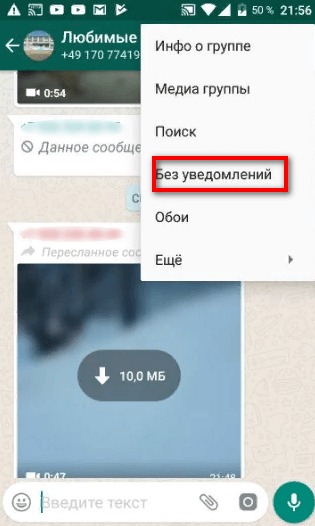
В представленной таблице указывается промежуток времени от 8 часов до 1 года, в который пользователь отказывается получать уведомления.
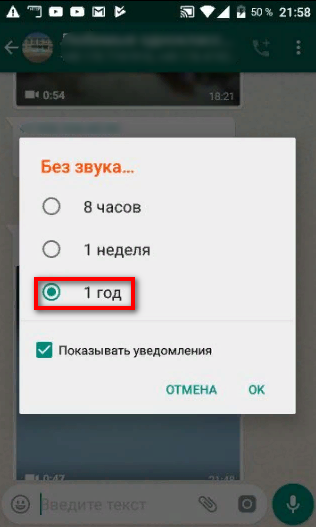
Если оставить галочку в окне «Показывать уведомления», то они будут беззвучно отображаться в виде красного значка с цифрой. Но если галочку убрать, то новые сообщения данного группового диалога больше не смогут мелькать в мессенджере, а пользователь не будет на них реагировать.
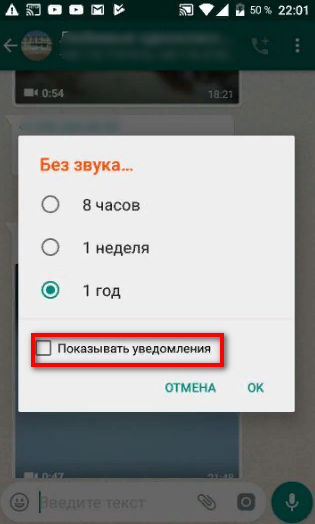
Также можно отключить уведомления другим способом. Для этого пользователь должен задержать палец на названии чата, пока вверху не появится несколько значков. Затем нужно выбрать на значок микрофона и кликнуть по нему.
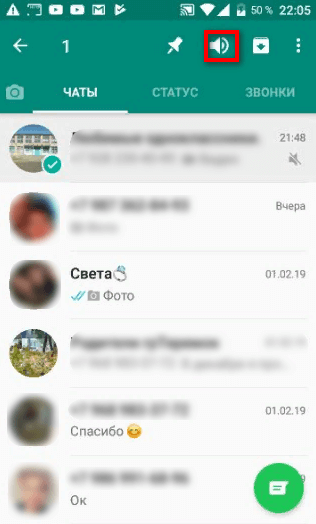
Пользователь также попадёт в окно, где установит промежуток времени для беззвучных уведомлений и выставит флажок для их показа.
Покинуть группу в WhatsApp не трудно и не долго. Намного сложнее восстановиться в чате, так как это можно будет сделать только с помощью её модератора. Поэтому в некоторых случаях лучше отключить звуковые и визуальные уведомления и забыть про чат.
Используйте эти методы, чтобы прекратить получать уведомления от групп в WhatsApp
Если вас беспокоят частые уведомления от групп в WhatsApp, мы предлагаем несколько методов, которые помогут вам прекратить получать эти уведомления.
1. Отключите уведомления в настройках группы WhatsApp
Первый и самый простой способ — отключить уведомления в настройках конкретной группы. Для этого откройте чат группы, нажмите на ее название вверху экрана и затем выберите «Звук и Вибрация». Здесь вы сможете отключить уведомления по своему усмотрению.
2. Используйте функцию «Тихий режим»
Если вы не хотите полностью отключать уведомления от групп, вы можете воспользоваться функцией «Тихий режим». Она позволяет вам получать уведомления, но без звуковой или вибрационной сигнализации. Чтобы включить «Тихий режим», выполните те же шаги, что и в первом методе, но выберите вместо этого «Тихий режим».
3. Используйте функцию «Не беспокоить»
Если вы хотите получать уведомления, но только в определенное время или от определенных людей, вы можете использовать функцию «Не беспокоить». Эта функция позволяет вам настроить временные интервалы, в течение которых вы не будете получать никакие уведомления. Чтобы использовать эту функцию, откройте группу и нажмите на ее название. Затем выберите «Настройки группы» и «Не беспокоить». Здесь вы сможете настроить временные интервалы и включить или отключить эту функцию.
Используйте эти методы, чтобы настроить получение уведомлений от групп в WhatsApp в соответствии с вашими предпочтениями и удобством!
Узнайте, какое максимальное количество участников в группе Whatsapp
Максимальное количество участников в группе WhatsApp зависит от версии приложения, используемой на вашем устройстве. Начиная с конца 2019 года, максимальное количество участников в группе WhatsApp составляет 256 человек. Это означает, что вы можете добавить до 256 человек в одну группу и общаться с ними в одном чате.
Если вы хотите создать группу с большим количеством участников, у вас может возникнуть проблема. В этом случае вы можете рассмотреть другие мессенджеры, которые предлагают больше возможностей для создания групповых чатов с большим количеством участников.
Не забывайте, что с ростом числа участников группы может возникнуть сложность с управлением ее активностью. Каждый участник может отправлять сообщения, и вы должны быть готовы к обработке большого объема информации и взаимодействию с большим количеством людей.
Теперь вы знаете, какое максимальное количество участников может быть в группе WhatsApp. Не забывайте учитывать это ограничение при создании своих групповых чатов и наслаждайтесь общением с вашими друзьями, семьей или коллегами.
WhatsApp ошибка подключения: возможные действия
Ошибка подключения в WhatsApp может возникать по разным причинам. Вот несколько возможных действий, которые помогут вам решить эту проблему:
- Проверьте подключение к интернету: Убедитесь, что ваше устройство имеет стабильное подключение к Wi-Fi или мобильным данным. Попробуйте открыть другие приложения или веб-страницы, чтобы убедиться, что проблема не связана с вашим интернет-соединением.
- Перезапустите устройство: Выключите свой телефон или планшет и затем снова включите его. После перезапуска откройте WhatsApp и проверьте, исправилась ли проблема с подключением.
- Обновите WhatsApp: Убедитесь, что у вас установлена последняя версия WhatsApp из App Store или Google Play Store. Если доступно обновление, установите его, так как новая версия приложения может содержать исправления ошибок, включая проблемы с подключением.
- Очистите кэш WhatsApp: Зайдите в настройки вашего устройства, найдите пункт «Приложения» или «Управление приложениями», выберите WhatsApp и нажмите «Очистить кэш». Это может помочь исправить ошибку подключения.
- Проверьте настройки VPN: Если вы используете VPN для доступа к интернету, проверьте его настройки. Возможно, вам нужно изменить сервер или выбрать другую локацию, чтобы решить проблему подключения.
- Свяжитесь с технической поддержкой WhatsApp: Если все вышеперечисленные действия не помогли вам решить проблему, обратитесь в службу поддержки WhatsApp для получения дальнейшей помощи. Они смогут предоставить дополнительные рекомендации и указать на возможные причины ошибки подключения.
Нужно отметить, что ошибка подключения в WhatsApp может быть проходной и возникать по временной причине, такой как технические работы на сервере WhatsApp или сбои в работе вашего интернет-провайдера. В таком случае, достаточно подождать некоторое время и повторить попытку позднее.
Надеемся, что эти рекомендации помогут вам решить проблему с подключением в WhatsApp.
Как снова включить звук для чата в WhatsApp на Андроиде
Если нужно возобновить разговор до истечения установленного периода времени отключения звуковых оповещений, надо проделать те же самые действия, но с обратным смыслом: теперь нужно включение вместо выключения.
У беззвучного контакта чата есть значок отключения звука в панели чата, под датой (рис. 9).
Рис. 9. Находим чат с отключенным звуком WhatsApp на Андроиде, чтобы включить его.
Нажимаем на беззвучный чат и удерживаем, чтобы открыть меню. Чтобы включить звук чата, тапаем по значку динамика — на этот раз динамик уже без перечеркнутой линии (показан на рис. 9).
В итоге на строке чата исчезнет перечеркнутый значок динамика (рис. 10).
Рис. 10. Звук в чате включен – перечеркнутого значка динамика в строке чата нет.
Теперь все сообщения в чате Ватсапа на Андроиде будут сопровождаться звуковым сигналом.
Какие еще функции доступны в WhatsApp?
1. Голосовые и видеозвонки
WhatsApp предоставляет возможность совершать голосовые и видеозвонки. Вы можете бесплатно общаться с друзьями и семьей по всему миру, используя только интернет-подключение.
2. Отправка документов
В WhatsApp вы можете отправлять и получать различные форматы документов, включая PDF, DOC, XLS, PPT и другие. Эта функция очень полезна для деловых и учебных нужд, так как позволяет быстро и легко обмениваться файлами.
3. Групповые чаты
WhatsApp позволяет создавать групповые чаты, в которых могут участвовать до 256 человек. Вы можете общаться и делиться информацией с несколькими людьми одновременно, облегчая тем самым координацию и обсуждение различных вопросов.
4. Отправка геолокации
В WhatsApp вы можете отправлять свою текущую геолокацию или любую другую точку на карте. Это особенно удобно, когда нужно поделиться своим местоположением или найти ближайшую точку интереса, например ресторан или магазин.
5. Шифрование сообщений
WhatsApp обеспечивает конечное-конечное шифрование сообщений, что означает, что только отправитель и получатель могут читать их содержимое. Это делает использование WhatsApp более безопасным для отправки личных и конфиденциальных данных.
6. Поддержка стикеров
В WhatsApp доступна функция отправки стикеров, позволяющая выразить эмоции и чувства, используя забавные и красочные изображения. Вы можете выбрать стикеры из готового набора или добавить свои собственные.
7. Автоматическое резервное копирование чатов
WhatsApp выполняет автоматическое резервное копирование ваших чатов и медиафайлов на облачном сервере. Это обеспечивает сохранность ваших данных и возможность восстановления чатов при смене устройства или установке WhatsApp на новый телефон.
8. Интеграция социальных сетей
WhatsApp позволяет интегрировать номер телефона с вашим аккаунтом на Facebook и Instagram, позволяя вам находить и общаться с друзьями из других социальных сетей. Такой функционал позволяет сократить время на поиск контактов и облегчает общение.
| Функция | Описание |
| Голосовые и видеозвонки | Общайтесь с людьми по всему миру, используя только интернет-подключение. |
| Отправка документов | Отправляйте и получайте различные форматы документов, включая PDF, DOC, XLS, PPT и другие. |
| Групповые чаты | Создавайте групповые чаты с до 256 участниками. |
| Отправка геолокации | Отправляйте свою или другую геолокацию в чате. |
| Шифрование сообщений | Обеспечивайте конфиденциальность своих сообщений с помощью конечного шифрования. |
| Поддержка стикеров | Отправляйте стикеры для выражения эмоций и чувств. |
| Автоматическое резервное копирование чатов | Ваши чаты и медиафайлы резервируются на сервере для возможности восстановления данных. |
| Интеграция социальных сетей | Интегрируйте ваш WhatsApp с аккаунтами на Facebook и Instagram. |
Возможность объединения людей с общими интересами
WhatsApp предоставляет уникальную возможность объединения людей с общими интересами в группы или сообщества. Каждый пользователь может создать собственную группу и пригласить в неё других участников, которые разделяют его интересы. Это позволяет людям общаться, делиться полезной информацией, обмениваться мнениями и находить единомышленников.
В группах WhatsApp можно найти людей, которые разделяют вашу страсть к конкретной теме или хобби, будь то спорт, кулинария, путешествия, музыка или искусство. Вы можете получить доступ к экспертным советам и ресурсам, узнать о новых тенденциях и событиях, а также обсудить интересующие вас вопросы с другими участниками группы.
Объединение людей с общими интересами в WhatsApp создает уникальную атмосферу, где каждый член группы может почувствовать себя частью сообщества и общаться со своими единомышленниками. Это особенно полезно для тех, кто чувствует себя изолированным или не находит поддержки в реальном мире.
Кроме того, группы WhatsApp предлагают ряд функций, которые облегчают взаимодействие между участниками. Вы можете создавать опросы, организовывать встречи и события, обмениваться фотографиями и видео, а также использовать голосовые сообщения для более быстрой и удобной коммуникации.
В итоге, возможность объединения людей с общими интересами в группах или сообществах WhatsApp является одним из основных преимуществ этой платформы. Это отличная возможность найти новых друзей, обрести поддержку и делиться своими знаниями и опытом с другими.
Возможно ли общаться в группе WhatsApp из 3 человек?
WhatsApp предоставляет возможность создавать группы с разным количеством участников. Но возможно ли установить лимит на количество человек в группе? Существует множество мнений на этот счет, однако на данный момент в WhatsApp можно создавать группы из не менее, чем трех участников.
Создание группы WhatsApp из трех человек может быть полезно в некоторых ситуациях. Например, если у вас есть узкокруговое общение или если вы хотите организовать групповой чат для работы над каким-то проектом. В группе из трех человек вы сможете обмениваться сообщениями, фотографиями, видео и документами с другими участниками группы.
| Преимущества | Недостатки |
|---|---|
|
|
Несмотря на ограниченное количество участников в группе из трех человек, WhatsApp предоставляет возможность для комфортного и продуктивного общения с вашими коллегами, друзьями или семьей. Вы сможете обмениваться информацией и оставаться на связи с важными людьми в вашей жизни.
Подробные расчеты трафика и потребности WhatsApp
Как правило, обычный текстовый сообщение в WhatsApp занимает около 1 килобайта трафика. Такие сообщения мало влияют на расход интернет-трафика. Однако, если вы отправляете или получаете сообщения с использованием мультимедийного контента, потребление трафика может значительно увеличиться.
Например, отправка и получение фотографий или видеофайлов может потреблять от нескольких десятков килобайт до нескольких мегабайт трафика. Размер файла и качество изображения или видео сильно влияют на количество потребляемого трафика.
Групповые чаты также могут увеличить потребление трафика. Когда вы отправляете сообщение в группу, оно доставляется каждому участнику отдельно, что приводит к увеличению объема передаваемых данных.
Если вы сокращаете расход трафика для WhatsApp, можно воспользоваться несколькими советами и оптимизировать приложение:
1. Ограничьте автоматическую загрузку мультимедийного контента. В настройках приложения можно указать, что загрузка фото и видео должна осуществляться только при наличии Wi-Fi соединения.
2. Удаляйте ненужные медиафайлы. Регулярно проверяйте свои чаты и удаляйте ненужные фотографии и видеофайлы, чтобы освободить место на телефоне и уменьшить потребление трафика.
3. Используйте сжатие мультимедийного контента. Прежде чем отправить фото или видео, попробуйте уменьшить их размер с помощью специальных приложений или функций в самом WhatsApp.
Расчет трафика для WhatsApp включает множество факторов, и количество потребляемого трафика может сильно варьироваться в зависимости от ваших действий в приложении. Однако, с помощью оптимизации и соблюдения некоторых правил, вы можете значительно сократить расход трафика и сохранить его для других нужд.
Шаг 2: Нажмите на иконку создания новой группы
Чтобы создать новую группу в Ватсапе, откройте приложение на своем телефоне. На главном экране вы увидите нижнее меню с несколькими значками.
Найдите иконку, изображающую опции или настройки приложения и нажмите на нее. Обычно эта иконка располагается в правом верхнем углу экрана.
После нажатия на иконку откроется всплывающее меню с доступными опциями. Убедитесь, что в этом меню отображается опция «Создать группу». Если вы не видите эту опцию, прокрутите меню вниз, возможно, она будет расположена внизу списка.
Нажмите на опцию «Создать группу». Это приведет вас к экрану создания новой группы, где вы сможете выбрать участников и настроить настройки группы.
После того, как вы нажмете на кнопку «Создать группу», Ватсап попросит вас выбрать контакты, которых вы хотите добавить в группу. Вы можете выбрать несколько контактов, удерживая нажатие на каждом из них. После выбора участников нажмите на кнопку «Готово» или «Далее».
После выбора участников группы вы сможете настроить ее название и изображение, а также выбрать видимость группы для других пользователей Ватсапа.
Не забудьте нажать на кнопку «Создать» в правом верхнем углу экрана, чтобы завершить процесс создания новой группы. Теперь все участники смогут отправлять сообщения в созданную вами группу.
Как отключить уведомления группы в WhatsApp
- Откройте приложение WhatsApp на своем устройстве.
- Перейдите в раздел «Чаты» или «Группы» и выберите группу, уведомления от которой вы хотите отключить.
- Однажды вы откроете групповой чат, нажмите на название группы вверху экрана.
- На странице информации о группе прокрутите вниз, пока не увидите блок «Уведомления».
- Нажмите на «Уведомления» и вы увидите несколько опций для настройки уведомлений.
- Если вы хотите полностью отключить уведомления от группы, просто снимите флажок рядом с «Включены уведомления».
- Вы также можете выбрать, хотите ли получать только важные уведомления, отключив опцию «Увидеть первыми», или отключить оповещения о звуках и вибрации.
Теперь вы можете настроить уведомления группы в WhatsApp так, как вам удобно. Вы можете отключить их полностью или выбрать только важные уведомления, чтобы быть в курсе происходящего без постоянных оповещений и прерываний.
Как отключить уведомления в WhatsApp
- включение и отключение звукового сигнала, отмена push-уведомлений на экране ПК и предварительного показа сообщения;
- отключение всех оповещений на конкретно заданное время (вам нужно нажать на изображение зачеркнутого колокольчика вверху списка диалогов);
- выключение оповещений конкретного чата: Меню, затем кнопка Без звука и установка временного периода.
Через мессенджер доступна также корректировка параметров звонков. Во вкладке Мелодия вы можете поставить беззвучный режим, а в Вибрации – установить или отменить «жужжалку».
Дополнительно. Помимо вышеперечисленного, для быстрой деактивации всех генерируемых отдельной группой оповещений вы можете:
- Откройте ВатсАп на айФоне и с вкладки «Чаты» перейдите в группу, поступление уведомлений из которой нужно запретить.
Основные функции и возможности «Ватсап хоуми»
Ватсап хоуми — это инновационное устройство, которое предоставляет удобное и интуитивно понятное управление домашней автоматикой. Оно позволяет вам контролировать и управлять различными устройствами и системами в вашем доме с помощью смартфона или планшета.
Основные функции:
- Управление освещением: с помощью Ватсап хоуми вы можете включать и выключать свет в разных комнатах вашего дома, а также регулировать яркость света.
- Управление температурой: вы можете настроить оптимальную температуру в вашем доме, управляя системами отопления и кондиционирования.
- Управление безопасностью: Ватсап хоуми позволяет контролировать системы безопасности, включая видеокамеры, датчики движения и сигнализацию.
- Управление электроприборами: вы можете включать и выключать различные электроприборы, такие как телевизор, аудиосистема, кофемашина и другие.
Дополнительные возможности:
- Создание расписания: Ватсап хоуми позволяет создавать расписание для различных систем в вашем доме. Например, вы можете настроить автоматическое включение света и отопления перед вашим приходом.
- Управление на расстоянии: с помощью приложения Ватсап хоуми вы можете удаленно контролировать системы в вашем доме, даже если вы находитесь за его пределами. Например, вы можете включить систему отопления, чтобы ваш дом был уже теплым, когда вы приедете.
- Интеграция со смарт-устройствами: Ватсап хоуми может быть интегрирован с другими смарт-устройствами, такими как умные телевизоры, аудиосистемы и другие, для обеспечения удобства и единого управления.
В целом, Ватсап хоуми предоставляет широкий набор функций и возможностей для автоматизации и управления вашим домом. Оно делает жизнь более комфортной, безопасной и экономичной, позволяя вам контролировать ваш дом на расстоянии и создавать оптимальные условия для жизни.
Значение значков: что они действительно означают
Значки в приложении WhatsApp — это не только способ выразить эмоции и передать настроение, но и могут нести в себе скрытый смысл и символику. Каждый значок имеет свое уникальное значение, и знание их значения поможет вам лучше понять суть сообщения, переданного вам.
1. Значок сердца
Сердце — это символ любви и страсти. Значок сердца в WhatsApp сам по себе имеет положительное значение, и часто используется для выражения любви, дружбы и благодарности. Он может также обозначать привязанность и глубокое чувство к кому-то или к чему-то. Неудивительно, что сердце является одним из самых популярных значков в приложении.
2. Значок смайлика
Смайлик — это улыбка, и он служит для выражения радости, счастья и доброжелательности. Смайлик может быть использован для подчеркивания шутки или приятного настроения. Он также может быть использован для уменьшения напряжения или облегчения ситуации
Обратите внимание, что смайлики могут иметь разные выражения лиц и означать разные эмоции
3. Значок галочки
Галочка — это символ подтверждения, успеха и принятия. Значок галочки в WhatsApp часто используется для указания, что сообщение было успешно доставлено или прочитано получателем. Он может также использоваться для подтверждения выполнения задачи или для обозначения правильного ответа.
4. Значок молнии
Молния — символ быстроты, энергии и возможности
Значок молнии в WhatsApp может быть использован для указания на срочность сообщения или для обозначения энергичности или важности ситуации
Он также может иметь способность привлекать внимание к какому-то предмету или действию
5. Значок поиска
Значок поиска в WhatsApp означает искать или находить что-то. Он может быть использован для указания на поиск информации или нахождение определенного элемента. Он также может быть использован для указания на необходимость исследования или рассмотрения темы более подробно.
6. Значок микрофона
Микрофон — символ звука, голоса и коммуникации. Значок микрофона в WhatsApp может быть использован для указания на необходимость голосового сообщения или для обозначения общения и разговора. Он может также использоваться для выражения желания высказаться или поделиться своим мнением.
7. Значок звезды
Звезда — символ сияния, красоты и выдающихся качеств
Значок звезды в WhatsApp может быть использован для выражения восхищения, восторга и важности ситуации, человека или объекта. Он может также использоваться для указания на успешное выполнение задачи или достижение цели
8. Значок флага
Флаг — символ патриотизма, национальности и гордости. Значок флага в WhatsApp может быть использован для указания на национальность или страну происхождения. Он может также использоваться для выражения патриотического чувства или поддержки определенного события или команды.
9. Значок часов
Часы — символ времени, ожидания и терпения. Значок часов в WhatsApp может быть использован для указания на ожидание или передачу информации, связанной со временем. Он может также использоваться для выражения ожидания или назначения даты и времени.
10. Значок карандаша ️
Карандаш — символ творчества, идеи и редактирования. Значок карандаша в WhatsApp может быть использован для указания на необходимость редактирования или изменения текста или изображения. Он может также использоваться для обозначения креативного процесса или выражения идеи.
11. Значок телефона ️
Телефон — символ связи, разговора и деловых контактов. Значок телефона в WhatsApp может быть использован для указания на необходимость или желание связаться с кем-то по телефону
Он может также использоваться для обозначения важности телефонного разговора или коммуникации
12. Значок камеры
Камера — символ фотографии, видео и визуального контента. Значок камеры в WhatsApp может быть использован для указания на необходимость фотографирования или записи видео. Он может также использоваться для выражения восхищения или радости от определенного момента или события.
| Значок | Описание |
|---|---|
| Сердце — символ любви и страсти | |
| Смайлик — символ улыбки и радости | |
| Галочка — символ подтверждения и успеха | |
| Молния — символ быстроты и энергии | |
| Поиск — символ поиска и нахождения | |
| Микрофон — символ звука и разговора | |
| Звезда — символ сияния и восхищения | |
| Флаг — символ патриотизма и гордости | |
| Часы — символ времени и ожидания | |
| ️ | Карандаш — символ творчества и редактирования |
| ️ | Телефон — символ связи и разговора |
| Камера — символ фотографии и видео |
Быстро и легко: отключаем уведомления от выбранных групп в WhatsApp
Отключение уведомлений от группы в WhatsApp легко и быстро. Вот что нужно сделать:
| Шаг 1 | Откройте приложение WhatsApp |
|---|---|
| Шаг 2 | Выберите группу, уведомления от которой вы хотите отключить |
| Шаг 3 | Нажмите на название группы, чтобы открыть ее информацию |
| Шаг 4 | Прокрутите вниз и найдите раздел «Настройки группы» |
| Шаг 5 | Нажмите на «Уведомления» |
| Шаг 6 | Выберите «Без звука» или «Отключить» |
Теперь уведомления от выбранной группы в WhatsApp будут отключены, и вы не будете получать никаких сообщений или звуковых сигналов от нее. Однако, вы по-прежнему можете проверять новые сообщения, открывая приложение WhatsApp вручную.
Этот способ позволяет контролировать, от каких групп вы хотите получать уведомления, и избавиться от ненужных назойливых сообщений
Таким образом, вы сможете сосредоточиться на самом важном и не отвлекаться на массовую переписку в мессенджере
Итак, если вам надоела навязчивая реклама или неинтересные обсуждения в некоторых группах WhatsApp, не стесняйтесь отключать уведомления от них и наслаждайтесь спокойствием и тишиной в своем смартфоне.
Как сделать звонок сразу нескольким людям
Чтобы позвонить в ватсапе нескольким людям одновременно, необходимо иметь стабильное подключение к интернет-связи, а мессенджер должен иметь последнюю версию обновлений. Данная связь может организовываться на устройствах с разной операционной системой.На компьютере воспользоваться видеозвонками в мессенджере, не получится. Необходимо будет устанавливать дополнительный эмулятор. Который позволяет запускать приложения для андроид-устройств на стационарных компьютерах.
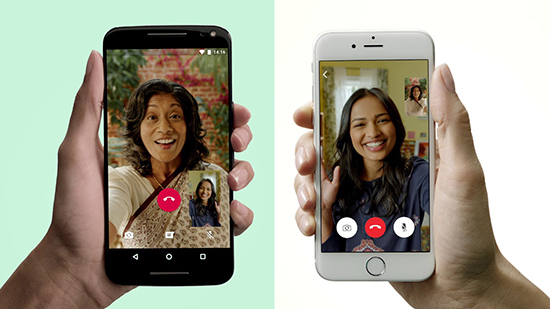
Аудиоконференция
Чтобы создать аудиоконференцию для нескольких лиц из групповой беседы, нужно:
- Выполнить запуск мессенджера.
- Затем войти в групповую беседу. Если количество участников более 8-ми — нажать на кнопку ‘групповой звонок’, добавить нужные контакты, и нажать на кнопку с аудиозвонком. 3. Если в чате 8 и меньше участников, нажать кнопку ‘аудиозвонок’.
Для создания групповой аудиосвязи из вкладки ‘звонки’:
- Войти в приложение, выполнить переход на вкладку со звонками.
- Нажать на новый звонок.
- В появившемся новом окне, необходимо нажать пункт с новым групповым звонком.
- Добавить контакты, которым будет осуществляться аудиозвонок, и нажать ‘аудиозвонок’.
Из личной беседы:
- Запустить приложение, затем открыть чат с собеседником.
- Выполнить нажатие кнопки с надписью ‘аудиозвонок’, после того, как собеседник ответит на входящий вызов, необходимо нажать добавление участника.
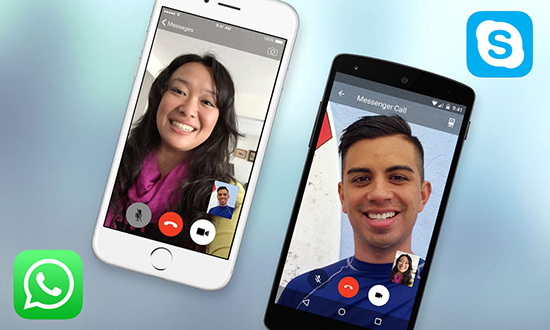
Видеоконференция
Чтобы сделать конференцию в ватсапе из групповой беседы:
- Открыть мессенджер и перейти в групповую беседу.
- Если в чате более 9-ти участников, необходимо кликнуть по пункту ‘групповой звонок’. Если в беседе, не больше 8-ми собеседников, то нажимается кнопка ‘видеозвонок’. Конференция начнётся сразу же.
- В чате, необходимо найти людей, которым будет осуществляться звонок. Потом кликается пункт с надписью ‘видеозвонок’.
Для создания конференции из раздела ‘звонки’:
- Войти в мессенджер, открыть в кладку со звонками.
- Кликнуть по пункту ‘новый звонок’. В открывшемся окне нажать на ‘групповой звонок’.
- Из списка контактов выбрать нужные, и нажать на строку с видеозвонком.
Чтобы создать видеосвязь на телефоне с одним собеседником:
- Открыть вацап, зайти в личный чат.
- Нажать на пункт с видеозвонком.
- Когда собеседник ответит на звонок, нажать на кнопку добавления участника.
- Найти контакт для добавления в групповую видеосвязь, и нажать ‘добавить’.
https://youtube.com/watch?v=6QVl8fZSf9A






























